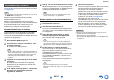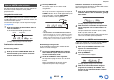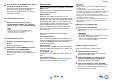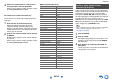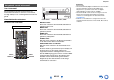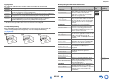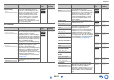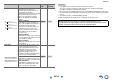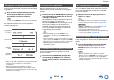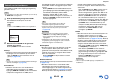Operation Manual
Afspelen
Nl-31
U moet de AV-receiver op uw thuisnetwerk aansluiten
(➔ pagina 15).
Tip
• De schermmenu’s worden alleen zichtbaar op een tv die op
de HDMI OUT is aangesloten.
Afspelen op afstand wordt ondersteund door
Windows Media Player 12.
Afspelen op afstand betekent dat u met de AV-
receiver in het thuisnetwerk via de afstandsbediening
de muziekbestanden kunt afspelen die op een
mediaserver of computer zijn opgeslagen.
Windows Media Player 12 instellen
In deze paragraaf wordt uitgelegd hoe u Windows
Media Player 12 moet configureren zodat de AV-
receiver de muziekbestanden kan afspelen die op uw
computer zijn opgeslagen.
Muziek afspelen via de afstandsbediening
Opmerking
• Afspelen via de afstandsbediening kan in geen van de
volgende gevallen worden gebruikt:
– Netwerkservices worden gebruikt.
– De inhoud wordt afgespeeld vanaf een USB-apparaat of
iPod/iPhone.
Afspeelbediening op afstand
1
Start Windows Media Player 12.
2
Vanaf het menu “Stream” selecteert u “Turn
on media streaming”.
Er verschijnt een dialoogvenster.
Tip
• Als de media streaming al is geactiveerd, klik dan op
“More streaming options...” in het “Stream” menu om
een lijst met de afspeelapparaten weer te geven die
verbonden zijn met het netwerk. U kunt stap 3
overslaan.
3
Verplaats uw cursor en klik op “Turn on media
streaming”.
Er wordt een lijst met mediaservers getoond.
Afhankelijk van de netwerklocatie kan de tekst
enigszins verschillen.
4
In de “Media streaming options”, selecteer de
AV-receiver en bevestig dat deze staat
ingesteld op “Allowed”.
5
Klik op “OK” om het dialoogvenster te sluiten.
Windows Media Player 12 is nu geconfigureerd.
U kunt nu muziekbestanden in de bibliotheek van
uw Windows Media Player 12 afspelen.
Tip
• In het “Stream” menu, bevestig dat “Allow remote
control of my Player...” is aangevinkt.
1
Schakel de AV-receiver in.
2
Start Windows Media Player 12.
Om via de afstandsbediening muziekbestanden
af te spelen, moet u eerst Windows Media Player
12 configureren.
3
Klik in Windows Media Player 12 met de
rechtermuisknop op een muziekbestand.
Het rechterklik-menu wordt geopend.
Tip
• Voor het selecteren van een andere mediaserver
selecteert u de mediaserver van uw keuze vanaf het
Other Libraries-menu op Windows Media Player 12.
4
Zie AV-receiver in “Remote playback”.
Het scherm “Play to” verschijnt en AV-receiver
begint met afspelen. Tijdens het via de
afstandsbediening afspelen van
muziekbestanden kunt u vanaf het scherm “Play
to” van Windows 8/Windows 7 gewoon op uw
computer werken.
Het afspeelscherm wordt op de aangesloten tv
weergegeven.
Tip
.
• Als het besturingssysteem van uw computer
Windows 8 is, klikt u op “Play to” en selecteer de AV-
receiver.
5
Het volume aanpassen.
U kunt het volume aanpassen door in het venster
“Remote playback” de volumeregelaar te
verschuiven. Het standaard maximale
geluidsniveau is 64. Om dit te wijzigen, vult u de
waarde vanaf de Web-installatie in uw browser
in. Zie stap 3 van “Andere Internet Radio
registreren” voor details (➔ pagina 28).
De waarde van het volume van de
afstandsbediening en de waarde van het volume
van de AV-receiver komen niet altijd overeen.
Aanpassingen die u op het volume in de AV-
receiver aanbrengt, zijn niet automatisch gelijk
aan die in het venster “Remote playback”.